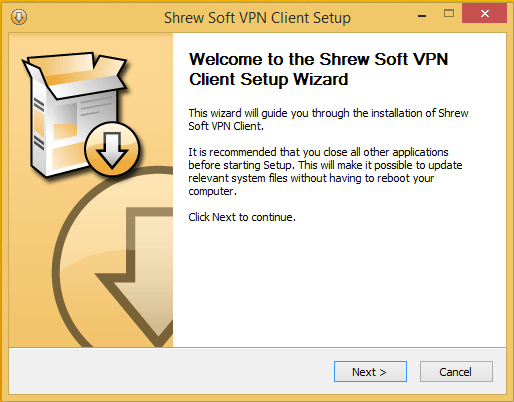
Para MS Windows usamos un software cliente en el cual se configuran las conexiones de VPN; en este se configuran:
Luego entonces, lo primero que debemos hacer es descargar e instalar el software cliente; usaremos ShrewSoft v2.2.2 y luego configurarémos el perfil.
Los datos de autenticación aquí descritos son de ejemplo, usted deberá usar los datos que le sean entregados.
Descargue e instale el cliente VPN aquí, a continuación pantallazos de la instalación, lo que esta redondeado en verde debe establecerse o cambiarse:
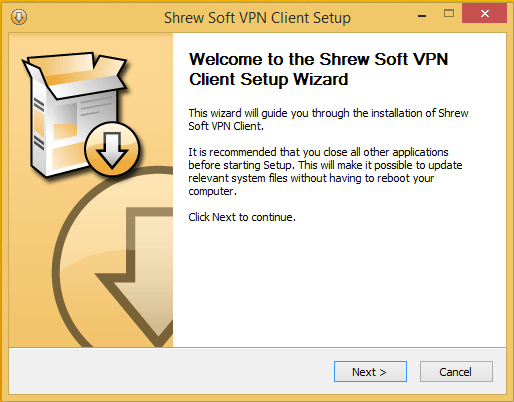
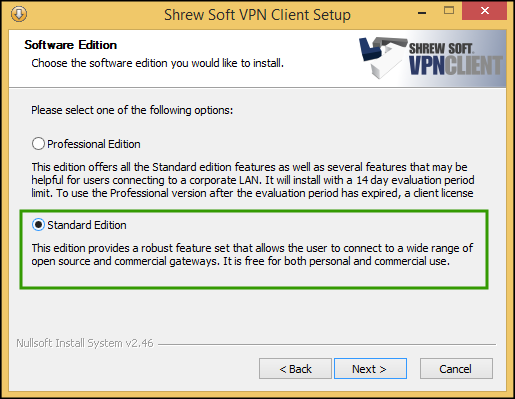

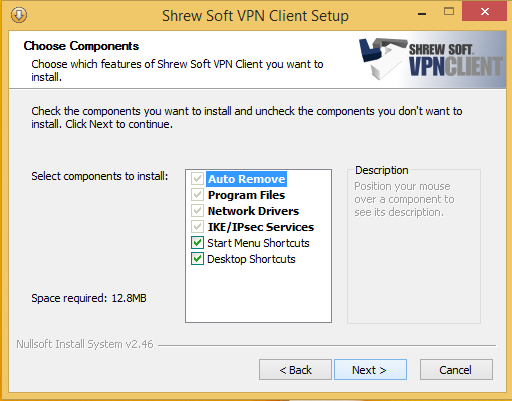
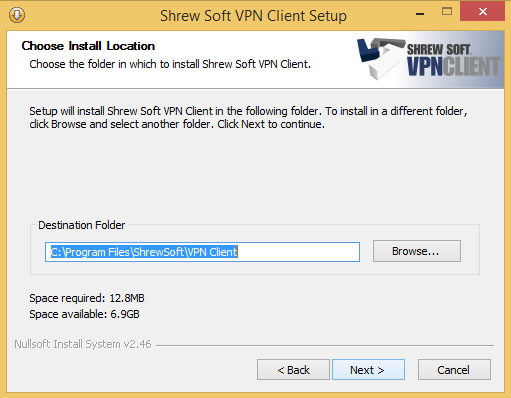
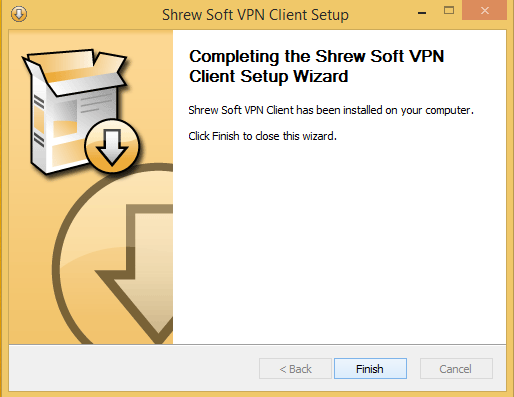
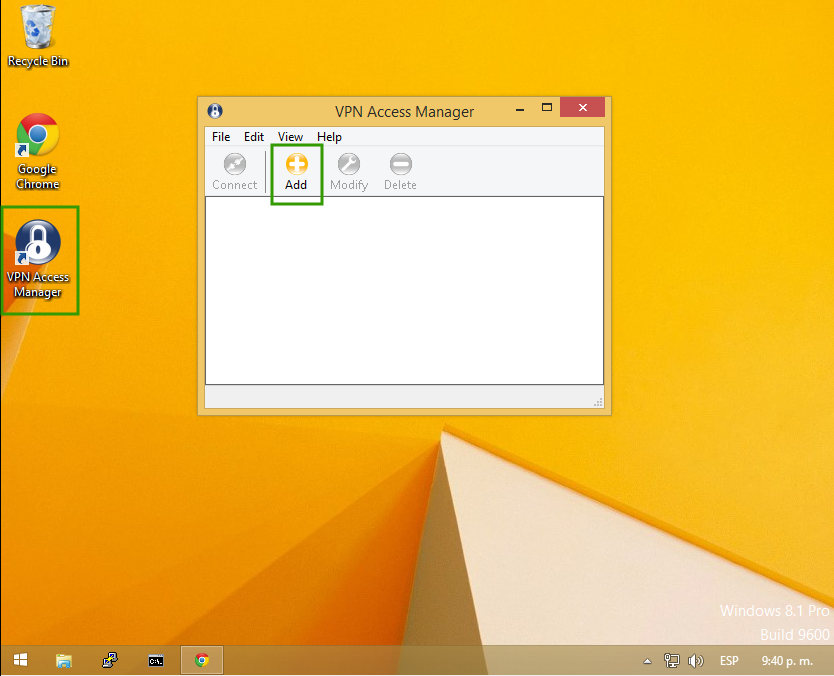
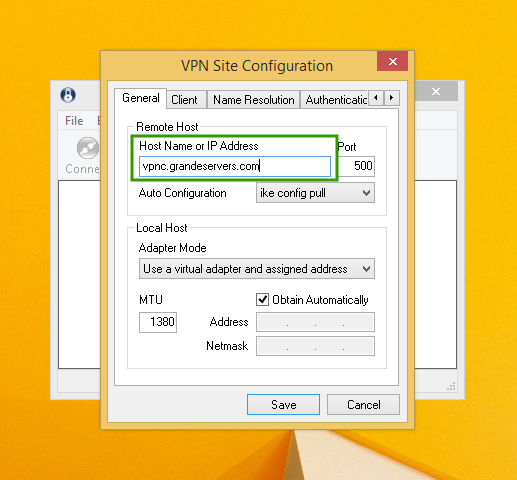
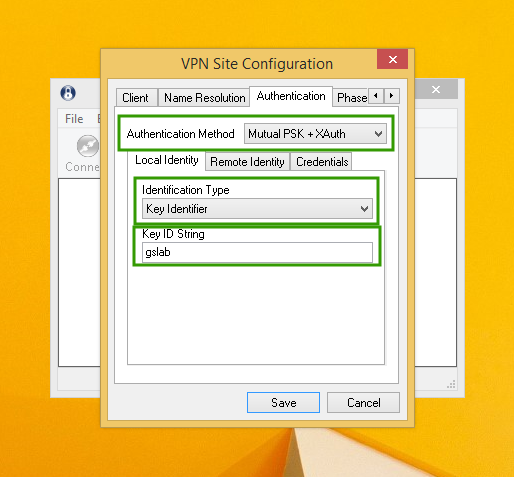
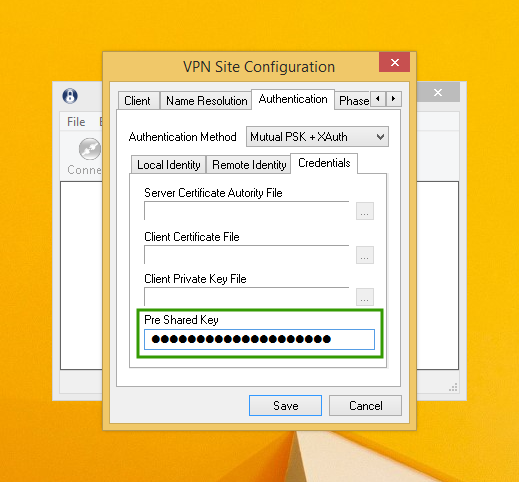
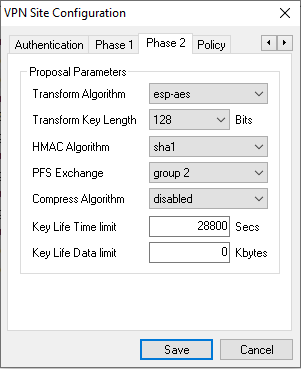
Esto es importante por que en algúnos PCs la configuración automática de estos parámetros puede causar que la VPN conecte pero no pase tráfico.
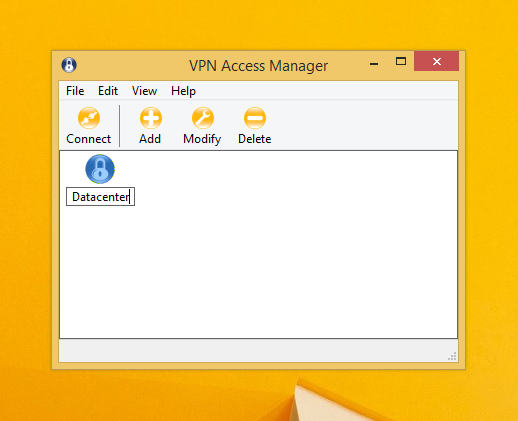
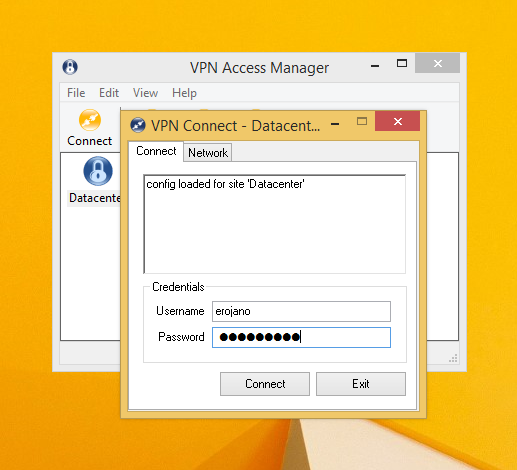
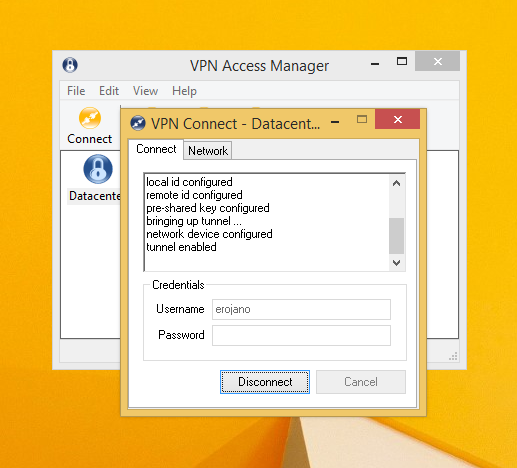
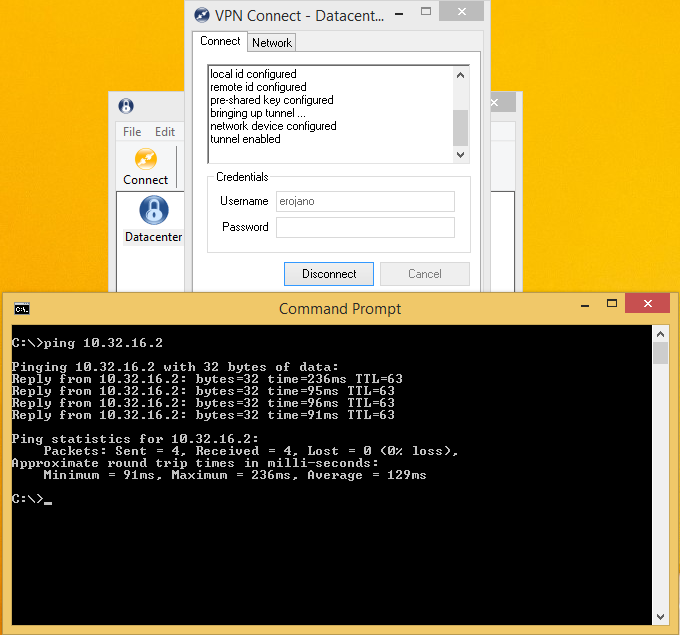
Si su VPN conecta (tunnel enabled) pero no puede hacer ping a su servidor, es posible que su PC tenga un firewall, ya sea el de Windows o el de algún antivirus que esté bloqueando el funcionamiento normal de la VPN, por favor intente desactivarlos para probar, si nada de esto funciona, es posible que el driver de Deterministic Network Enhancer de Windows esté causando bloqueos, puede intentar instalar DNE Update de citrix |